아이폰 음성 녹음 파일 대용량 파일 컴퓨터로 옮기는 방법
안녕하세요, 제이속기사무소입니다.
녹취록 문의를 하기 위해서는
녹음 파일이 필요한데요,
아이폰 녹음 파일을 온라인으로
전송하는 방법 3가지를 알려드릴게요.
0. 녹음하기

우선 녹음 파일을 전송하려면
녹음부터 해야겠죠?
아이폰 기본 어플인
<음성 메모>로 녹음을 해줍니다.
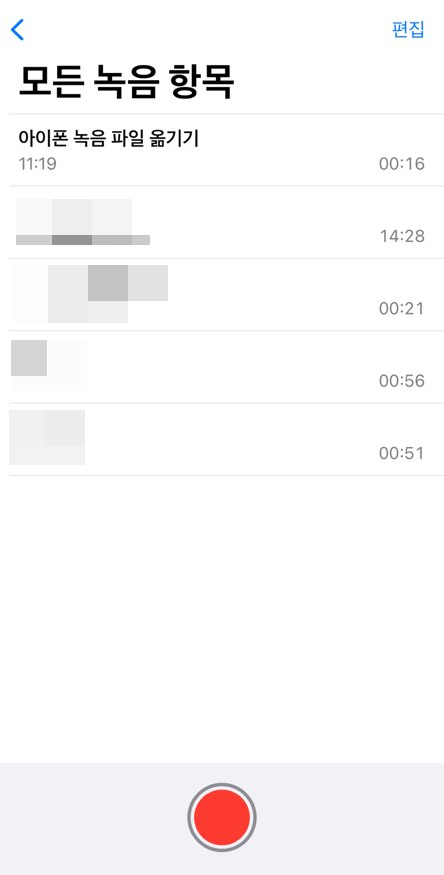
'아이폰 녹음 파일 옮기기'라는 녹음파일을
예시로 만들어 봤는데요.
총 세 가지 방법을 알려드릴 테니
원하는 방법으로
차근차근 따라와주세요
1. 앱으로 메일 보내기


<음성 메모> 앱에서
공유할 녹음파일 누르고
오른쪽 위 점 세 개 - 파일에 저장
찾기 쉬운 파일 위치에 저장해주세요
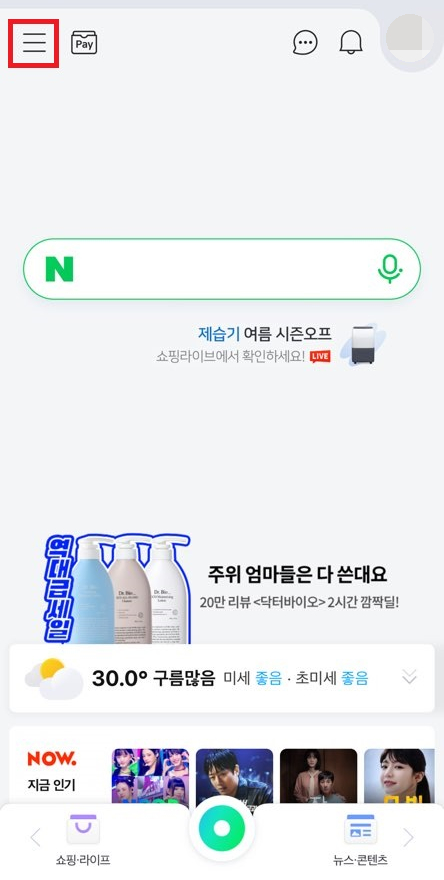

<앱> 실행 - 좌측 상단 - 메일

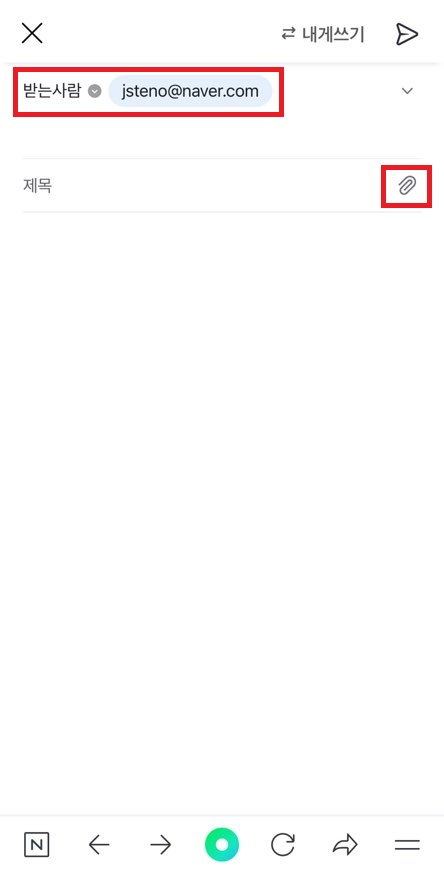
메일 화면에서 우측 하단 작성 버튼 -
받는사람 이메일 주소 작성(or 내게쓰기) -
제목 오른쪽 클립


파일 첨부 - 파일 선택


아까 음성 파일 저장했던 경로로 들어가서
파일 선택 - 열기
메일 제목을 따로 작성하지 않으면
파일명으로 제목이 정해집니다.
메일 제목을 정하고, 내용을 작성한 뒤
우측 상단 종이비행기 버튼을 누르면
메일이 발송됩니다.
2. 아이폰 기본앱 Mail 사용

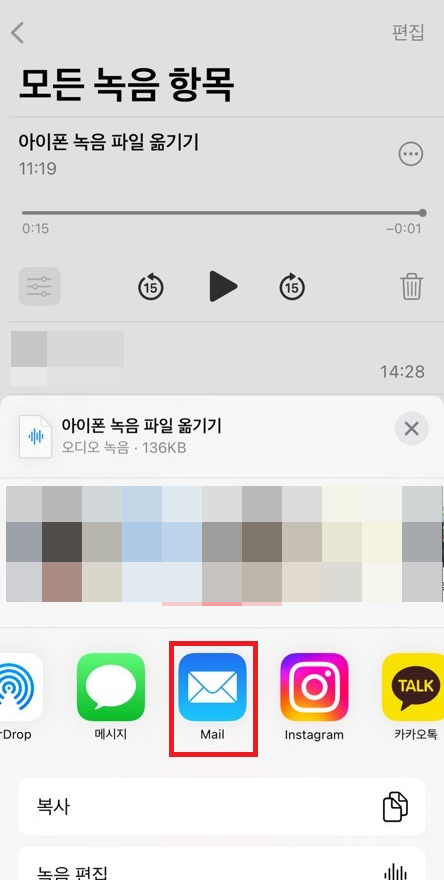
기본앱인 <Mail> 사용하는 방법입니다.
아까와 동일하게 우측 상단 점 세개를 누르고
Mail을 눌러주세요.

받는 사람에 이메일 주소를 적은 뒤
제목과 내용을 작성하고
우측 상단 위 화살표 버튼을 누르면 됩니다.
카카오톡 파일 전송
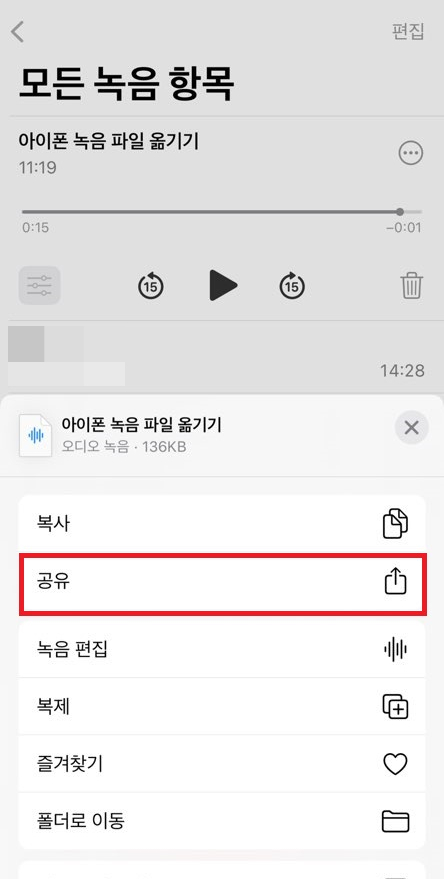

마지막으로 카카오톡 앱을 이용하여 전달하는 방법을 알려드리겠습니다.
음성 파일 선택 후 우측 상단 점 세개 -
공유 - 카카오톡
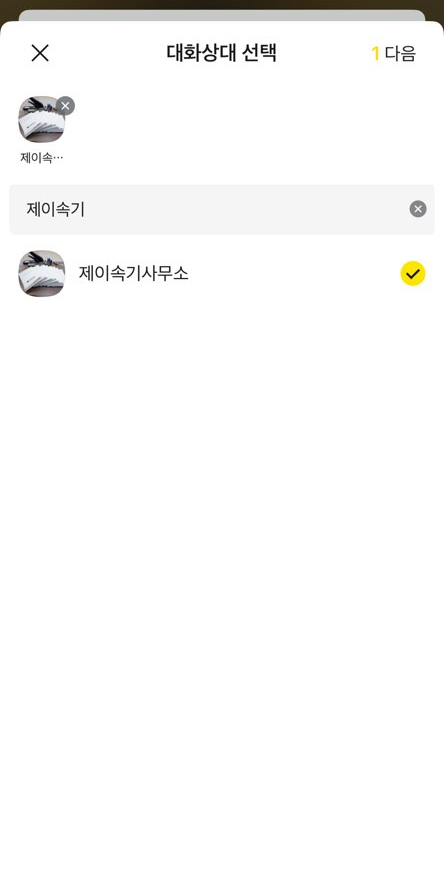
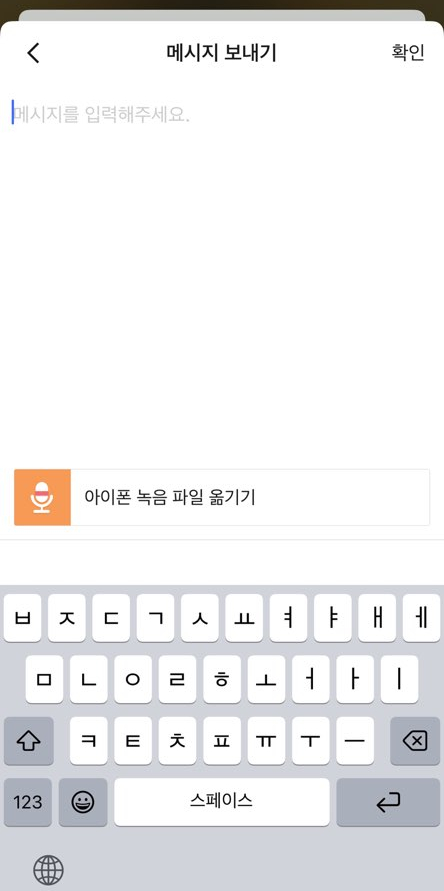
대화 상대를 선택하고 확인버튼을 눌러주세요.
이 때 나와의 채팅으로도 보낼 수 있습니다.

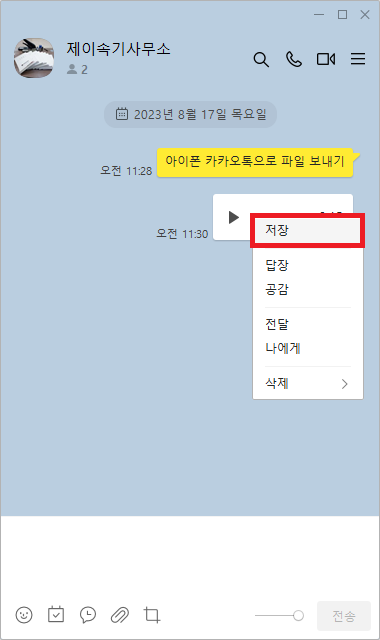
전송을 하게 되면 이런 화면입니다.
PC버전 카카오톡으로 우클릭 후
저장 버튼으로 컴퓨터에
파일을 저장할 수 있습니다.

카카오톡으로 보내는 방법은 한 가지가 더 있는데요,
채팅창 왼쪽의 + 버튼을 누르고 <파일>을 눌러
음성 녹음 파일을 선택하면 됩니다.
오늘은 이렇게 아이폰에 있는 녹음파일을
컴퓨터로 전송하는 방법에 대해 포스팅 해 보았습니다.
녹취록 작성을 진행하기 위해서는
녹음파일을 의뢰인님께서 보내주셔야 하기 때문에
위 방법 중 편한 방법으로 보내주시면 됩니다.
사무실 02) 535-9572
상담전화 010-4894-9572
카카오톡 jsteno

서울특별시 서초구 서초대로 248
서초역 1번 출구에서
도보로 1분 거리에 위치해 있습니다.

국가공인 1급
서초 교대 녹취 전문
제이속기사무소 입니다.
감사합니다. ^^